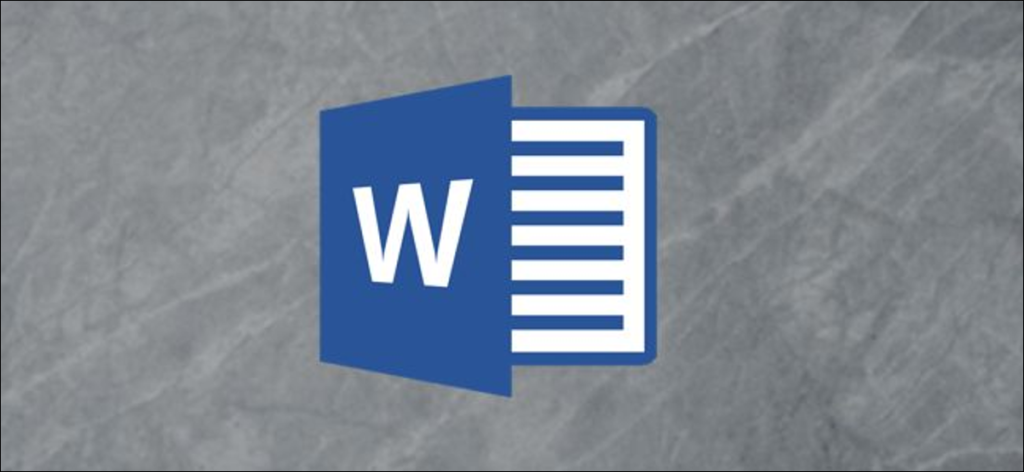Để lại nhận xét trong tài liệu Word là một cách hay để để lại phản hồi về một phần bạn đang xem xét. Nếu vấn đề bạn nhận xét đã được giải quyết, bạn có thể xóa ghi chú để giữ cho mọi thứ trông sạch sẽ. Đây là cách thực hiện.
Mục lục bài viết
ToggleCách thêm nhận xét trong Word
Đầu tiên, hãy mở một tài liệu Word và đánh dấu nội dung mà bạn muốn để lại nhận xét . Sau khi được chọn, hãy chuyển đến tab “Đánh giá” và chọn “Nhận xét mới”, được tìm thấy trong nhóm “Nhận xét”.

Tiếp theo, nhập nhận xét bạn muốn để lại. Thats tất cả để có nó. Lặp lại bước này cho bao nhiêu nhận xét bạn cần để lại trong phần.
Cách trả lời nhận xét trong Word
Nếu bạn muốn để lại phản hồi về nhận xét đã được để lại, chỉ cần di chuột qua nhận xét và nhấp vào nút “Trả lời”.

Bây giờ, hãy nhập câu trả lời của bạn và lưu câu trả lời.

Cách xóa hoặc giải quyết nhận xét trong Word
Việc giải quyết một nhận xét sẽ giữ lại nhận xét nhưng hiển thị nó là “Đã giải quyết” để những người cộng tác trên phần có thể thấy vấn đề đã được khắc phục. Xóa nhận xét sẽ xóa hoàn toàn.
Nếu bạn muốn các đồng đội khác biết một vấn đề đã được xử lý, hãy sử dụng “Giải quyết”. Nếu bạn muốn xóa một số nhận xét trong thanh bên, hãy sử dụng “Xóa”.
Để giải quyết một nhận xét, hãy di chuột qua nhận xét và nhấp vào nút “Giải quyết”.

Nhận xét sẽ vẫn ở trong thanh bên, nhưng nó sẽ chuyển sang màu xám để hiển thị nhận xét đã được giải quyết.
Để xóa nhận xét, nhấp chuột phải vào mục đó và chọn “Xóa”.
Ngoài ra, chọn nhận xét cần xóa, điều hướng đến nhóm “Nhận xét” của tab “Xem lại” và chọn nút “Xóa”.

Nếu bạn có nhiều nhận xét trong tài liệu Word mà bạn muốn xóa tất cả cùng một lúc, hãy chọn mũi tên bên dưới “Xóa” và sau đó chọn tùy chọn “Xóa tất cả nhận xét trong tài liệu”.

Cách mở lại nhận xét trong Word
Nếu một nhận xét trước đó được đánh dấu là đã giải quyết nhưng bạn cần để lại phản hồi thêm, bạn có thể mở lại nhận xét bằng cách nhấp chuột phải vào nhận xét đó và chọn “Mở lại nhận xét”.

Điều này chỉ hoạt động nếu nhận xét được đánh dấu là “Đã giải quyết” và không bị xóa.